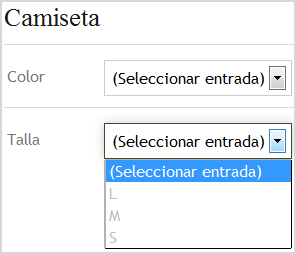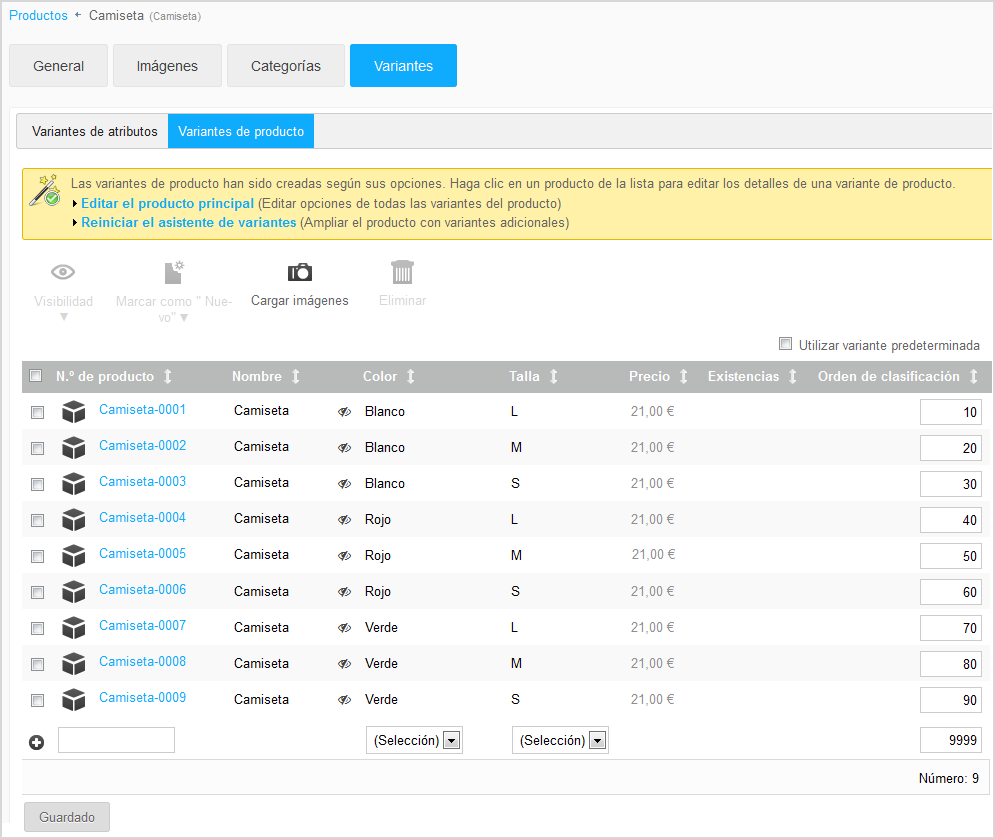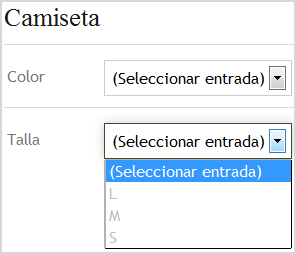« Atrás
Añadir variantes a productos
Aquí puede ver cómo ofertar un producto (p. ej. una camiseta) en
distintas variantes (p. ej. colores y tamaños).
Requisito: Ya ha añadido el producto a su tienda online (véase
Añadir
productos).
Nota: También puede, en el momento que añada un producto, seleccionar
la opción
Producto con variantes. Tras la configuración,
se abrirá el asistente de variantes (véase punto 4).
-
Abra el producto tal y como se indica para editarlo:
-
En el menú, haga clic en
Productos.
-
En la vista general, haga clic en el número de producto
correspondiente.
-
Haga clic en
.
-
En
Variantes de atributos, haga clic en
Iniciar asistente de variantes de producto.
-
Proceda como se indica para crear un nuevo tipo de producto:
Nota: Necesita establecer un tipo de producto para el que guardar las
variantes. Los tipos de productos que establezca podrá volver a usarlos para
otros productos. P. ej. para ofrecer otras camisetas en distintos colores y
tallas.
-
Seleccione "Nuevo tipo de producto".
-
Introduzca un nombre para el tipo de producto, p. ej.
"Camiseta".
-
Proceda como se indica para asignar atributos al tipo de producto:
-
Haga clic en
Nuevo atributo.
-
Introduzca un nombre para el nuevo atributo, p. ej.
"Color".
-
Introduzca valores par el atributo, p. ej. "blanco",
"rojo" o "verde".
Nota: Tras introducir un valor, aparecerá otro campo para añadir
el valor siguiente.
Atención: Puede introducir un máximo de 10 valores
por cada atributo.
Tras crear un atributo, puede seguir estableciendo otros
más, p. ej. el atributo "Talla" con los valores "L",
"M" y "S".
-
Haga clic en
Siguiente.
-
Active en la lista todas las variantes que desee ofertar.
-
Si todas las variantes activas deben ser visibles de inmediato en
su tienda online, active la opción
Defina las variantes de producto generadas como
visibles.
Nota: También puede activar esta opción más tarde, p. ej. si desea
seguir editando las variantes.
-
Haga clic en
Terminar.
Para todas las variantes que resulten de la combinación de
los valores de atributos, se crearán variantes de productos. Aparecerá una
vista general de todas las variantes de producto.
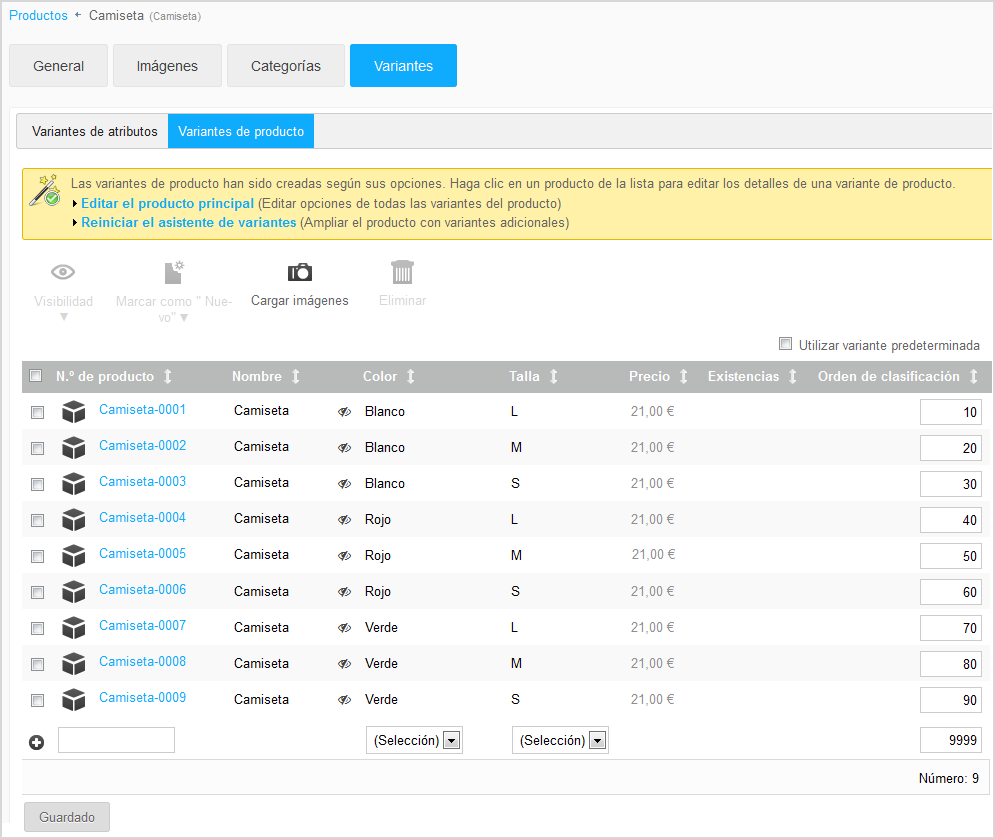
Nota: Puede editar las variantes de producto siempre que lo desee, p.
ej., para añadir imágenes, precio o modificar las existencias. Para ello, haga
clic en el número de la variante de producto.
En su tienda online, sus clientes podrán seleccionar las variantes
como se indica a continuación: